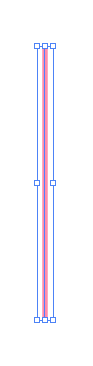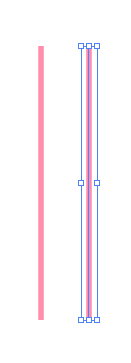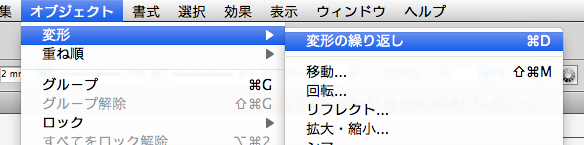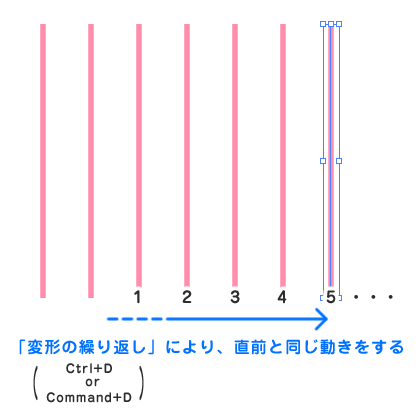僕は「いなり寿司」が苦手です。
こんにちは、カチオです。
今回は、前回と同じくイラレで線を等間隔に引く方法を説明します。
では、さっそく。
今回は「変形の繰り返し」を使います。
とりあえず、1本、線を引きます。
そしてこれをコピー+移動をします。
Altキーを押しながら、横へドラッグしましょう。
(ついでにShihtキーも押せば、水平移動になって尚良し。)
複製したら、続けて「オブジェクト」>「変形」>「変形の繰り返し」を選択します。
※これは、ぜひショートカットキーを覚えて下さい。
Windowsなら「Ctrl+D」、Macなら「Command+D」です
すると、
直前の動作(この場合コピー)と距離と向きをもう一度再現してくれます。
今回の例では、コピー+移動をしましたが、
単純に移動を行った場合は、コピーされずに
「変形の繰り返し」を押す毎に、同じ距離を移動していきます。
移動だけでなく、回転や拡大など、変形の類は繰り返してくれます。
ただし、直前の動作でないと繰り返せない点に注意して下さい。
間に一つでも動作を挟んでしまうと、
次はその動作を記憶して、その動きを再現してしまいます。
この「変形の繰り返し」は日常的に使う機能ですから、
イラレ使いには常識と言っても良いかもしれません。
必ず覚えるようにしましょう!
それではまた~。
カチオ